WPS怎么停止文档保护
WPS是一款功能强大的办公软件,支持多种文件类型,有些用户想知道怎么停止文档保护,接下来小编就给大家介绍一下具体的操作步骤。
具体如下:
1. 首先第一步根据下图所示,用WPS打开电脑中的任意文档。
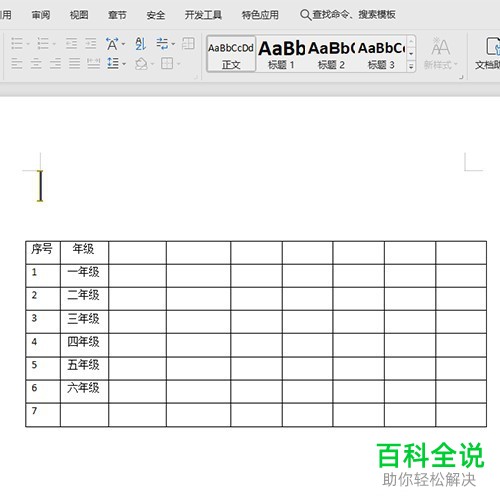
2. 第二步根据下图箭头所指,点击顶部【审阅】选项。

3. 第三步在【审阅】菜单栏中,根据下图箭头所指,点击【限制编辑】图标。
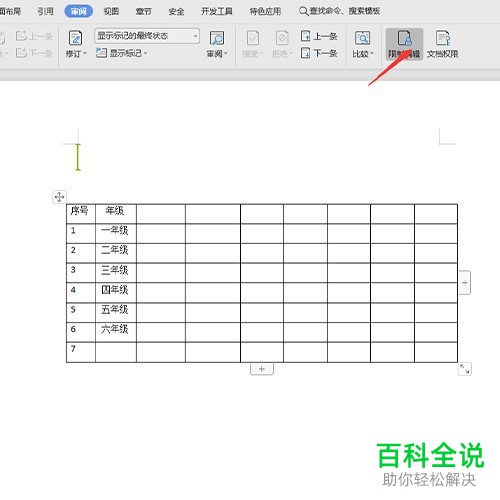
4. 第四步在右侧窗口中,根据下图箭头所指,点击【停止保护】选项。
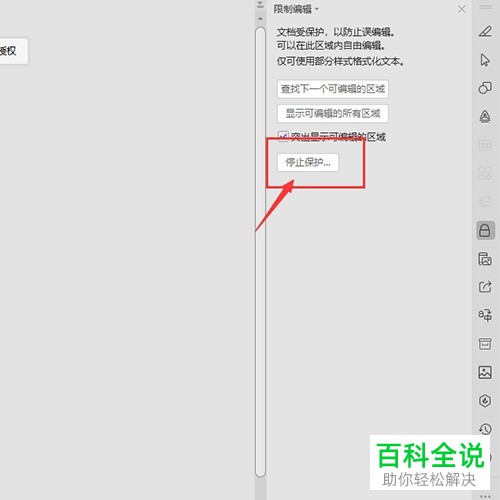
5. 第五步在弹出的窗口中,根据下图所示,先按照要求输入密码,接着点击【确定】选项。

6. 最后根据下图所示,已停止保护,按照需求编辑文档即可。
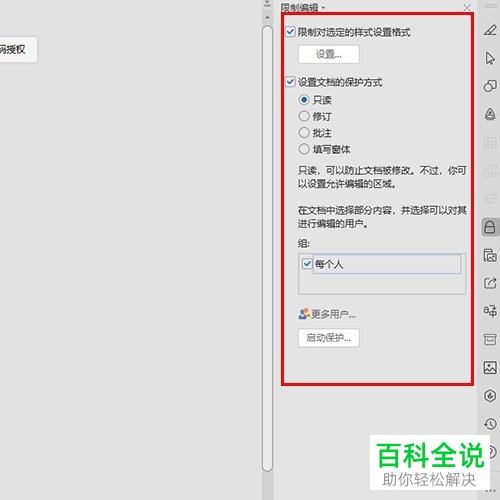
以上就是WPS怎么停止文档保护的方法。
赞 (0)

